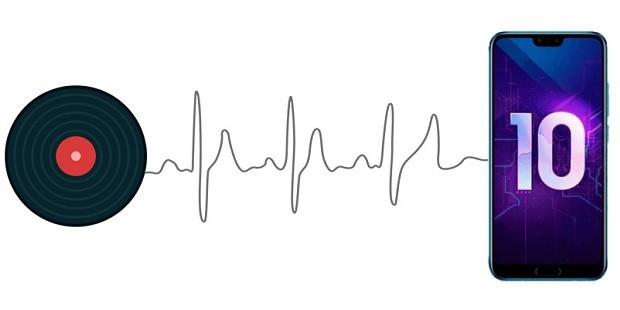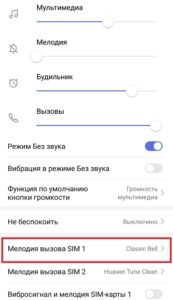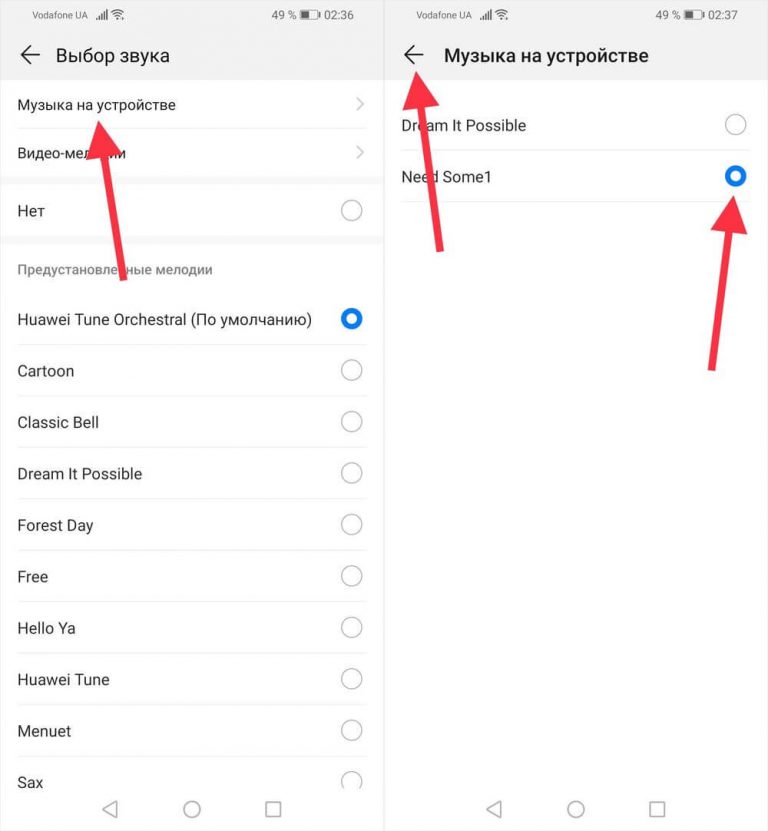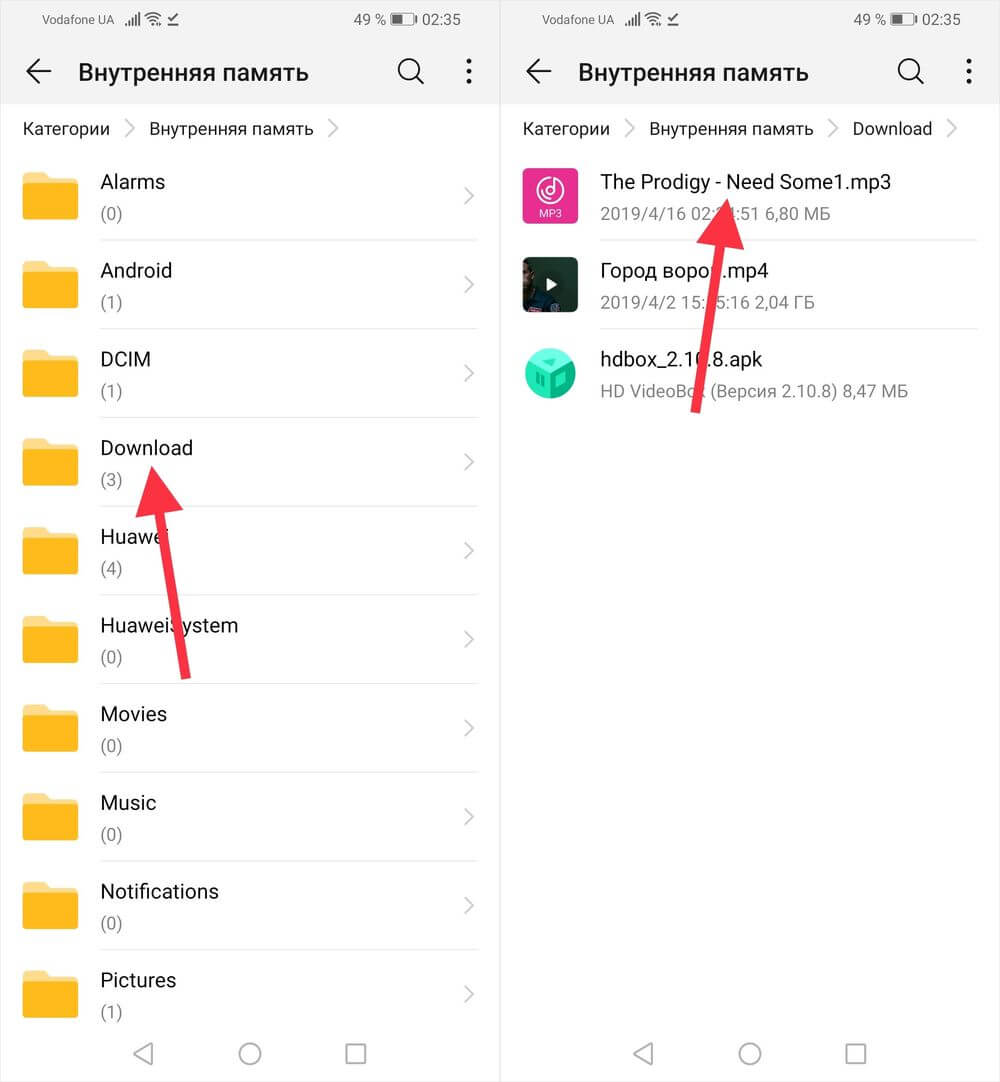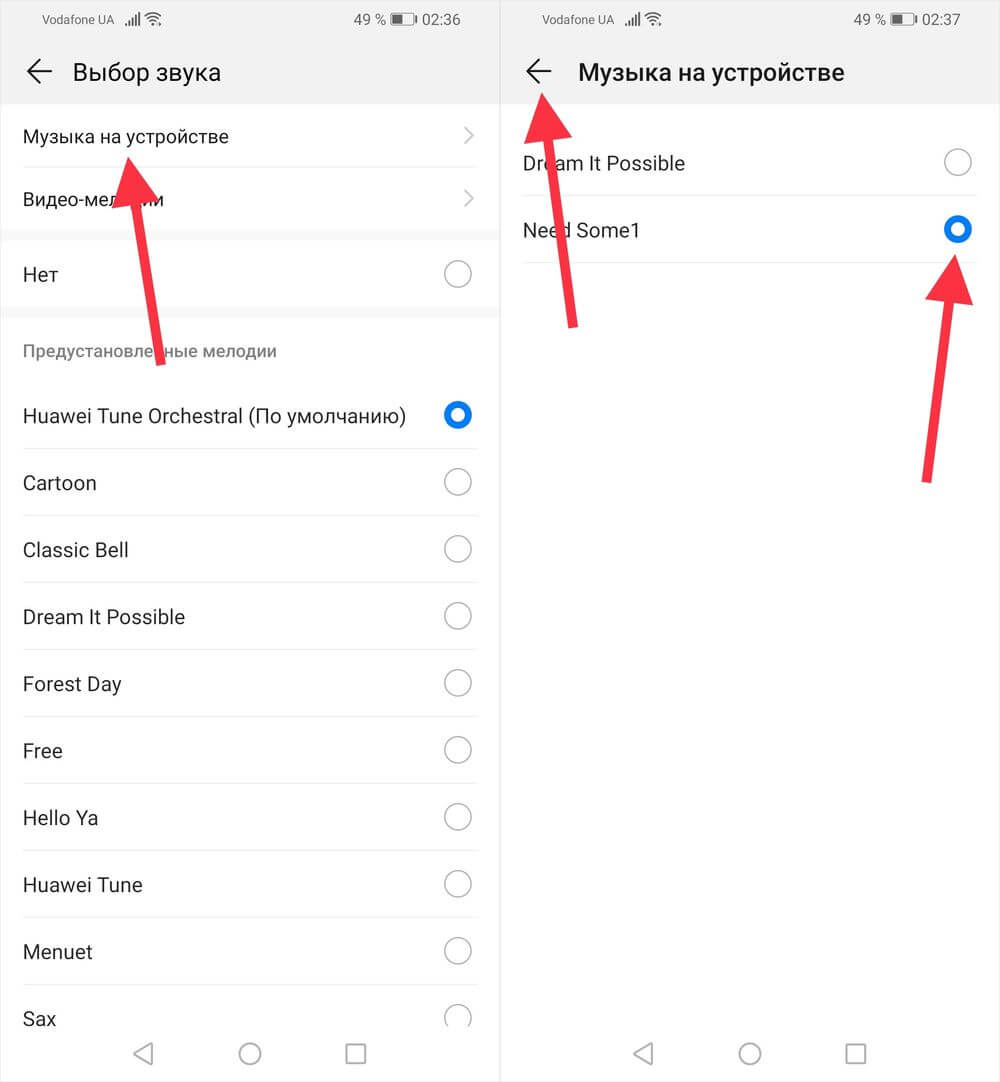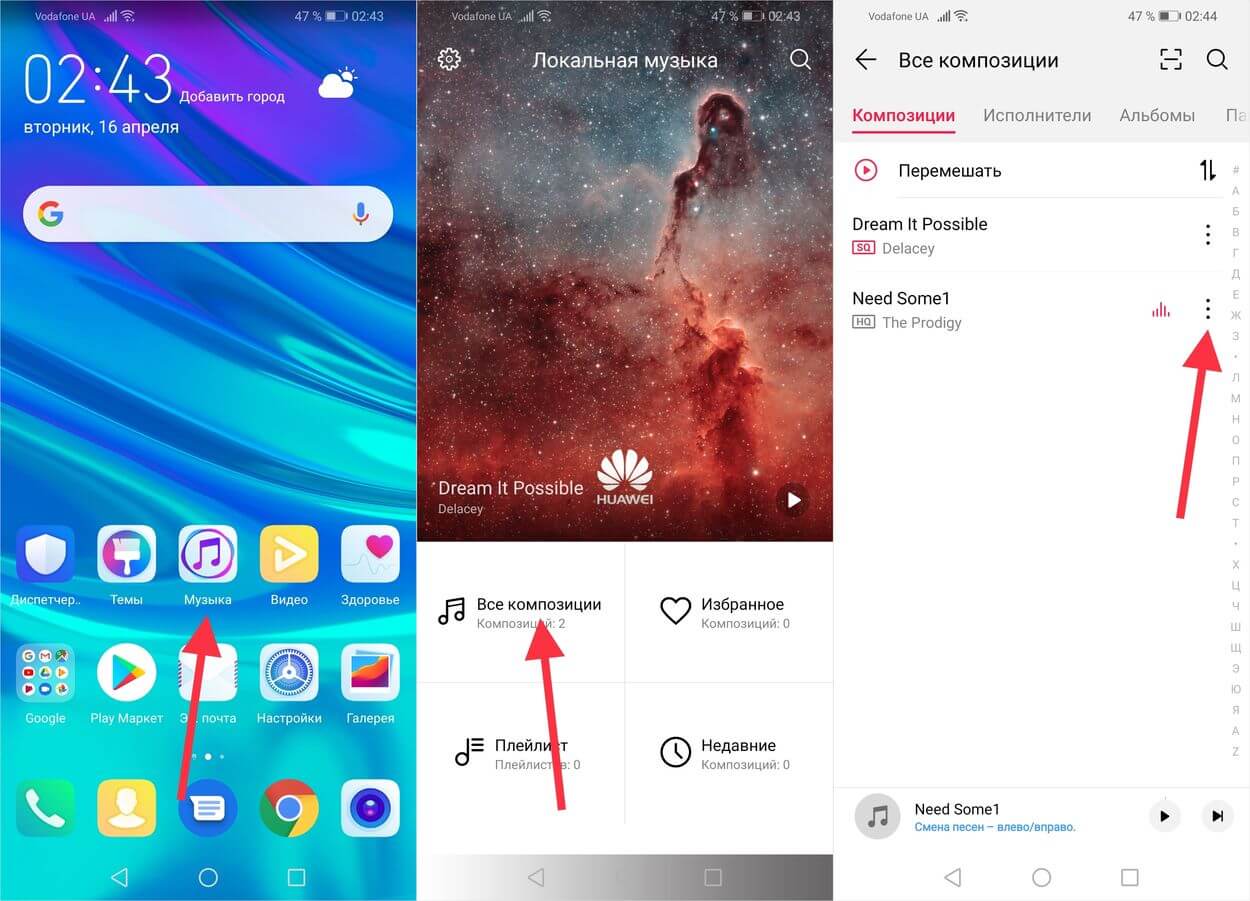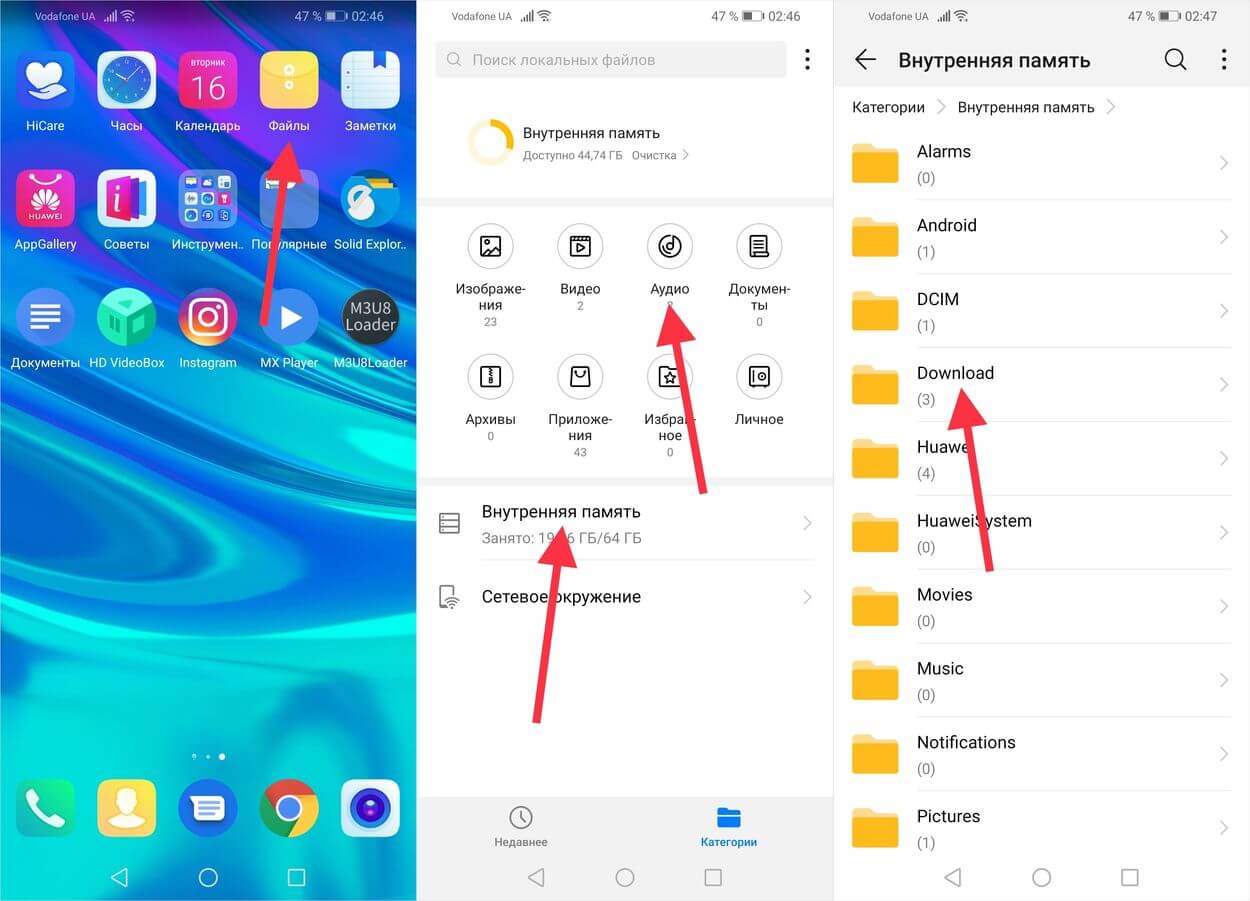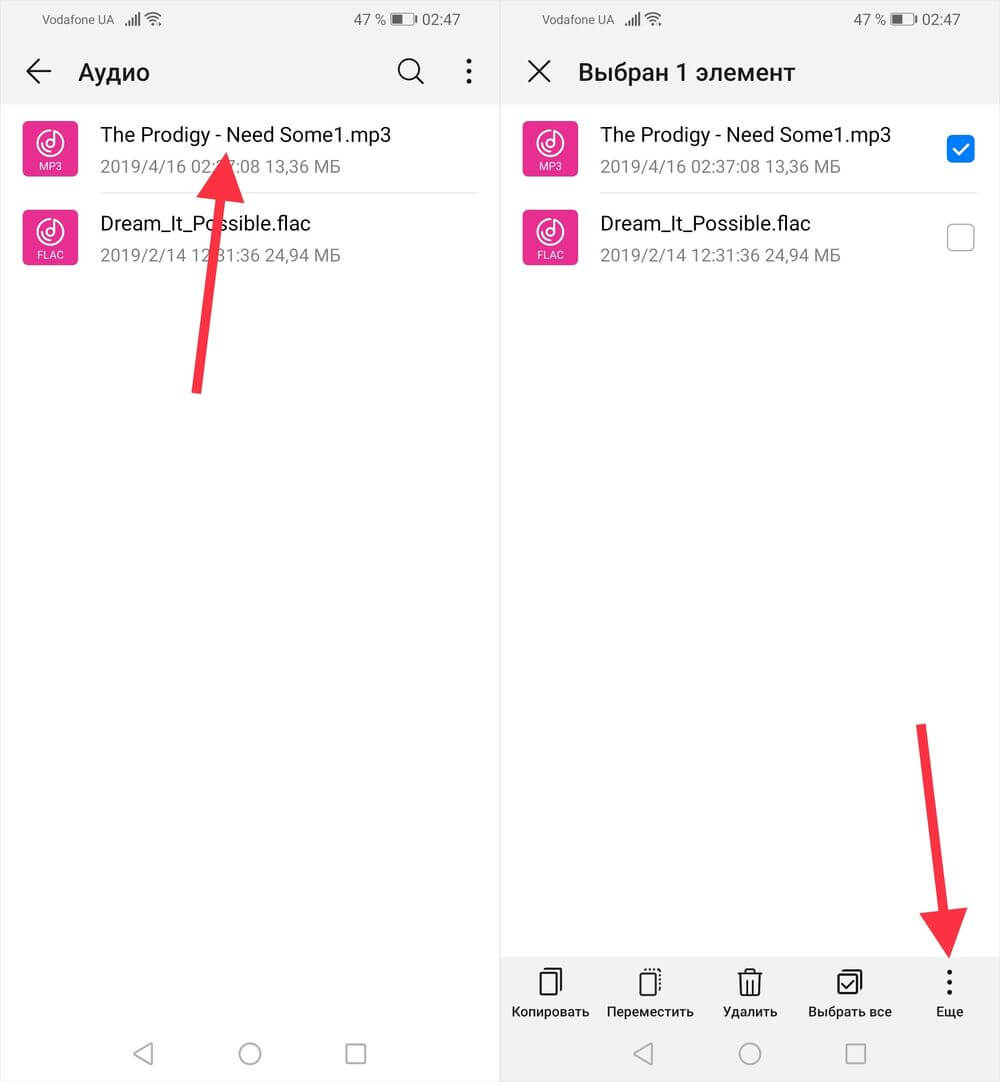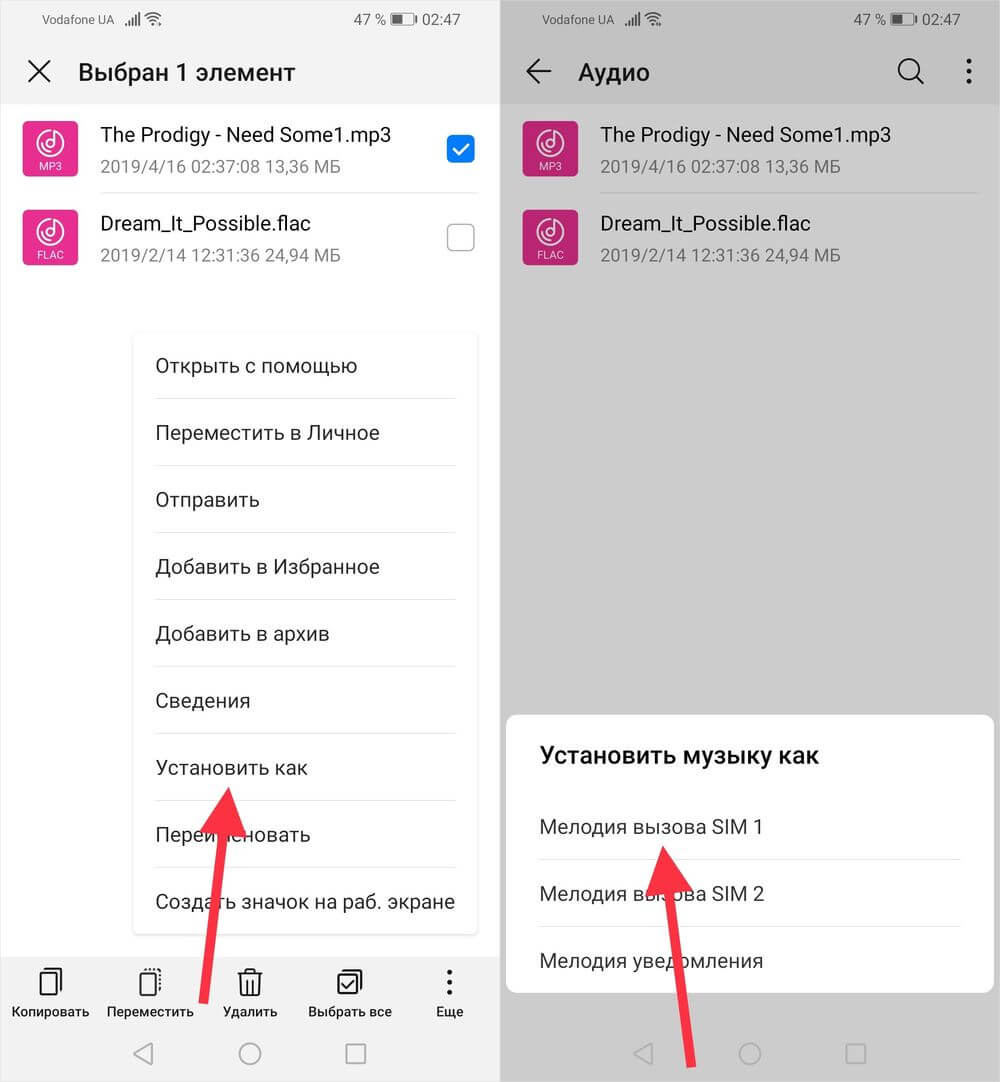На каждом смартфоне, включая китайские Хонор и Хуавей, есть набор стандартных рингтонов. Правда, выбор их ограничен, и многие кажутся не только не интересными, но и раздражающими. Каждый сталкивался с ситуацией, когда в помещении раздается звонок телефона, и сразу несколько человек достает гаджет, думая, что звонят им. Как минимум это некомфортно. Решение простое – заменить стандартный рингтон в Хуавей на любой другой, которым может быть и песня, загруженная с помощью компьютера или с интернета. Но не все знают, как это сделать, так как телефон под управлением Андроид характерен набором разнообразных опций, где легко потеряться.
Содержание
- Как установить на звонок стандартную мелодию
- Как установить свою музыку на звонок
- Из приложения Музыка
- Из проводника
- Через настройки
- В разделе контактов
- Установка видео-мелодии
Как установить на звонок стандартную мелодию
Наиболее простой способ установить мелодию на звонок на Хуавей – через параметры гаджета. Там же звуковой сигнал задается как для входящего вызова, так и для SMS и будильника.
Учтите, что названия пунктов меню и их расположение может быть другим, что зависит от версии ОС Android и оболочки. В целом порядок действий следующий:
- Открыть «Настройки» (значок шестеренки на главном экране).
- Перейти в раздел «Звуки и вибрация».
- Тапнуть по пункту «Мелодия вызова».
- Если смартфон работает с двумя сим-картами, сверху выбрать желаемую.
- В саму прошивку уже встроены мелодии, доступные в списке «Предустановленные». Для прослушивания рингтона достаточно поставить галочку напротив него.
Установка рингтона для второй сим-карты выполняется аналогичным образом. Надо отметить, что выбранная мелодия задается для всех входящих вызовов.
Как установить свою музыку на звонок
Способов несколько, причем каждый подразумевает использование встроенного функционала смартфона. Но предварительно надо скачать музыку с интернета, платно или бесплатно – на свое усмотрение, или перекинуть ее с компьютера/ноутбука.
Из приложения Музыка
Это способ с использованием встроенного музыкального проигрывателя Huawei. Находится он на рабочем столе – значок с мелодией внутри. Через это приложение пользователь прослушивает музыку, оно же объединяет все композиции, имеющиеся в памяти гаджета.
Инструкция:
- Запустить проигрыватель Huawei Музыка.
- С главного экрана перейти в раздел «Библиотека».
- Выбрать один из пунктов, к примеру, «Все композиции» или «Избранное».
- Отыскать песню, которую надо поставить на звонок, и тапнуть по ней, чтобы началось проигрывание.
- Снизу отобразится панель плеера – нажать на нее.
- Проигрыватель развернется на весь экран, где надо тапнуть по кнопке в виде колокольчика.
- Откроется меню «Установить как сигнал». Здесь будут ползунки для выбора фрагмента композиции. Чтобы песня проигрывалась при входящем звонке надо нажать «Мелодия вызова».
На мобильных с двумя сим-картами после нажатия «Мелодия вызова» появляется окно с выбором: SIM 1 или SIM 2.
Из проводника
Под проводником понимается любой из файловых менеджеров, который открывает доступ к файловой системе телефона. На устройствах Honor и Huawei, работающих под оболочкой EMUI, есть собственный, и называется он «Файлы».
Инструкция:
- Зайти в предустановленное приложение «Файлы».
- На главном экране, сверху, будет перечень категорий. Чтобы поставить свою мелодию, надо нажать на «Аудио».
- Отобразятся все имеющиеся на смартфоне песни, причем они будут отсортированы по времени загрузки (фильтров несколько). Выбирают желаемую песню.
- В новом окне жмут по вертикальному многоточию с подписью «Еще», затем «Установить как», и выбирают пункт «Мелодия вызова». Если симок две, указывают, на какую из должна быть установлена песня.
Это инструкция для встроенного файлового менеджера, но есть и сторонние, загружаемые из того же магазина Play Market. Интерфейс у них другой, но принцип схож.
Через настройки
ОС Android – функциональная система, и большинство действий в ней выполняются через меню параметров. По аналогии со стандартным рингтоном, через «Настройки» устанавливается и своя песня.
Инструкция:
- Зайти в «Настройки».
- Тапнуть по разделу «Звуки и вибрация».
- Перейти в пункт «Мелодия вызова».
- Здесь, наряду со стандартными, выбирается мелодия и из тех, что уже загружены в память телефона. Для этого надо перейти в пункт «Музыка на устройстве», где и выбрать нужную.
При наличии двух сим-карт, в строке сверху надо указать желаемую.
В разделе контактов
Оболочка EMUI известна своей функциональностью, где одна из опций позволяет задать мелодию для определенного контакта.
Порядок действий:
- Зайти в приложение «Контакты», выбрать нужный.
- В самом низу окна нажать «Мелодия вызова».
- Перекинет на страницу выбора рингтона, как если бы он устанавливался через настройки. То есть остается задать стандартный рингтон или свою песню из пункта «Музыка на устройстве».
Такая возможность есть не на всех оболочках, чем и отличается фирменная EMUI.
Установка видео-мелодии
Такая опция доступна начиная с оболочки EMUI 9-й версии. Вместо привычного рингтона на дисплее при звонке отображается видеозапись, сопровождаемая мелодией. Единственное, чтобы изображение выводилось на весь экран, видео надо снимать в вертикальном положении.
Порядок установки:
- Через «Настройки» перейти в раздел «Мелодия вызова».
- Тапнуть по строке «Видео-мелодии».
- Выбрать одну из раннее записанных.
- Система продемонстрирует как это работает при входящем вызове.
- Если устраивает – подтвердить изменения.
Изменить стандартный рингтон на гаджетах Хуавей и Хонор – несложная задача. Сделать это можно несколькими способами, причем сторонних приложений устанавливать не придется.
( 1 оценка, среднее 5 из 5 )
Как на Хоноре поставить музыку на звонок? Сделайте это через настройки и раздел Звуки и вибрация, воспользуйтесь возможностями папок Файлы и / или Музыка, используйте дополнительное приложение. Поставьте звонок на любой контакт через телефонную книгу или свою мелодию из папки Загрузки в Хоноре. Подробнее на этом вопросе остановимся ниже.
Как поставить музыку на звонок
Разработчики смартфонов предлагают несколько способов, как поставить музыку на звонок Хонор 10 или других моделей. Перед выполнением работы определитесь, планируете ли вы поставить трек на все звонки или на какого-то отдельного пользователя. В зависимости о ситуации походы могут отличаться.
На отдельный контакт
Для начала посмотрим, как установить песню на звонок Хонор для конкретного пользователя. Алгоритм действий такой:
- Войдите в раздел Телефон, а после перейдите во вкладку Контакты.
- Найдите пользователя, для которого хотите поставить песню на звонок в Honor.
- Жмите на имя человека и опуститесь вниз до пункта По умолчанию.
- Дайте необходимые разрешения и жмите на пункт Музыка на устройстве или системная мелодия вызова.
- Выберите подходящий звук и установите его на Хоноре.
В некоторых приложениях, предназначенных для изменения треков, также есть возможность установить музыку на конкретный звонок Honor. Пример — приложение Rington Maker.
Для ее применения сделайте следующее:
- Скачайте и установите программу по рассмотренной выше ссылке.
- Жмите на кнопку Создать рингтон на Хоноре.
- Выберите подходящую песню и жмите на нее.
- Жмите на кнопку Назначить контакт.
- Выберите пользователя, для которого вы решили поставить трек.
- Приложение оповещает об успешном прикреплении трека к пользователю.
На все прочие звонки
Вопрос, как поставить музыку на звонок Хонор 8а или других моделей, решается еще проще. Здесь доступно несколько вариантов, на которых остановимся подробнее.
Способ №1. Через настройки
Наиболее простой метод — воспользоваться стандартными возможностями на Хоноре. Сделайте следующие шаги:
- Войдите в Настройки.
- Перейдите в раздел Звуки и вибрация.
- Кликните на пункт Мелодия вызова.
- Выберите СИМ-карту, для которой необходимо поставить музыку на звонок Honor.
- Войдите в необходимый раздел. Это может быть Музыка на устройстве, Видеорингтоны или стандартные мелодии (идут списком внизу).
- Установите нужный вариант на Хоноре, после чего он сохранится автоматически.
Способ №2. Через папку Файлы
Следующий вариант, как поставить музыку на звонок Хонор с Андроид — сделать это папку Файлы. Алгоритм такой:
- Найдите указанную выше папку на Хоноре и войдите в нее.
- Перейдите в раздел Категории.
- Войдите в раздел Аудио.
- Отыщите интересующий трек, жмите и удерживайте его до появления внизу специального меню.
- Жмите на три точки справа внизу.
- Кликните на кнопку Установить как.
- Выберите один из предложенных вариантов — Мелодия вызова СИМ1/СИМ2 или мелодия уведомления.
Способ №3. Через папку Музыка
При рассмотрении способов, как установить музыку на звонок в Хоноре 9а или других моделей, нельзя отметать возможностей одноименной папки. Чтобы поставить мелодию на телефон, сделайте следующее:
- Войдите в папку Музыка на Хоноре.
- Перейдите в раздел Все композиции.
- Найдите интересующую и жмите на три точки справа.
- Выберите пункт Настроить как сигнал.
- Укажите интересующий отрезок (по желанию).
- Кликните на пункт Мелодия вызова.
- Выберите СИМ-карту.
Способ №4. С помощью приложения
Поставить песню на звонок можно с помощью специальных проигрывателей или программ для изготовления треков. К примеру, в программе Rington Maker сделайте следующее:
- Войдите в приложение на Хоноре.
- Кликните на кнопку Создать рингтон.
- Выберите пункт Установить рингтон по умолчанию.
- Разрешите программе менять системные настройки в Хоноре, если эта опция не была задана ранее.
Можно ли поставить свою аудиозапись
Возможности смартфона позволяют поставить собственную мелодию. Это можно сделать с помощью раздела Файлы. Пройдите такие шаги :
- Войдите в одноименную папку.
- Перейдите в раздел Аудио.
- Найдите собственную мелодию, к примеру, записанную на диктофон или скачанную с другого источника.
- Жмите на мелодию на Хоноре и удерживайте ее до появления меню внизу.
- Кликните на три точки (Еще).
- Выберите Установить как…
- Установите — для СИМ 1 / СИМ2 или уведомлений.
Если речь идет об установке своей мелодии, можно использовать и другие методы, которые рассмотрены выше. Главное, чтобы файл имел подходящее разрешение и лежал в папке смартфона.
Теперь вы знаете, как на Хоноре поставить музыку на звонок на все контакты или отдельного пользователя. Такая особенность позволяет придать индивидуальности смартфону и сразу распознать звонящего человека. В комментариях расскажите, какие способ вы используйте, чтобы ставить треки на телефон.
Главная » Уроки и статьи » Софт
Надоела стандартная мелодия на смартфоне? Самое время ее сменить. Следующие пять методов помогут быстро поменять рингтон на телефоне с операционной системой Андроид.
Как заменить мелодию на звонке стандартными средствами Android
В смартфоне по умолчанию вшит определенный набор рингтонов. Чтобы выбрать другой, необходимо сделать следующее:
- Открыть настройки устройства.
- Найти раздел «Звук».
- Для операционных систем ранних версий (4.Х и более старых) нужно нажать на кнопку параметров (шестеренка).
- На телефонах с чистым Андроидом и оболочкой MIUI выбрать пункт «Рингтон». В Huawei и Honor — «Мелодия вызова».
- Если всплывает окно, предлагающее выбрать программу, при помощи которой найти аудио для установки на звонок, то необходимо нажать «Хранилище мультимедиа». Это папка со стандартными мелодиями.
- Последний шаг — выбрать рингтон. Чтобы установить стандартный звук, нужно найти пункт с надписью «по умолчанию» в скобках.
Обратите внимание. Руководство не указывает точное расположение параметров, потому что названия опций отличаются на устройствах от разных производителей. Например, смартфоны с оболочкой MIUI и EMUI имеют разные интерфейсы. То же касается чистой операционной системы (официальной или взломанной). Но суть настроек не меняется. Рекомендуется искать похожие пункты.
В пиратских прошивках и версиях OS ниже 4.4.х часто всплывает ошибка, при выборе хранилища мультимедиа. Решение — использовать файловый менеджер. Стандартные рингтоны находятся в папке «ringtones» по следующей директории: «/system/media/». Файлы по этому пути системные, поэтому скрыты по умолчанию. Для просмотра рекомендуется использовать кастомный проводник, требующий рут-права. Для установки мелодии понадобится зайти в папку, удерживать палец на выбранном рингтоне и нажать соответствующую опцию.
Похожие ошибки появляются из-за противоречий в коде системы. К примеру, при использовании устаревших программ для получения root-прав. Чтобы решить проблему навсегда, рекомендуется перепрошить Android-гаджет.
Как сменить рингтон на Андроид при помощи файлового менеджера и параметров телефона
Сначала нужно скачать понравившуюся песню и перекинуть ее на карту памяти или внутреннее хранилище любым удобным методом:
- подключиться к компьютеру через USB-провод;
- через картридер (если есть разъем в компьютере или ноутбуке);
- передать по Bluetooth с другого смартфона;
- скачать на телефоне;
- через облачное хранилище.
Это одни из самых удобных способов. Их существует огромное множество. Естественно, лучше всего скачать через мобильный браузер в папку «Загрузки».
Дальше нужно действовать согласно предыдущей инструкции. Но вместо хранилища мультимедиа необходимо выбрать проводник. С его помощью понадобится найти файл и поставить песню на звонок. Если стандартного проводника нет в списке, то рекомендуется загрузить приложение через Google Play. Одна из лучших утилит — ES File Explorer.
Для телефонов Xiaomi
Руководство для смартфонов с оболочкой MIUI отличается от чистых версий операционной системы Андроид. Пошаговая инструкция:
- Открыть настройки мобильного телефона.
- Найти раздел «Звук и вибрация».
- Зайти во вкладку «Рингтон». В списке есть стандартные мелодии. Вверху окна расположена опция «Выбор мелодии». Во всплывшем меню нажать на проводник и найти файл. Затем понадобится подтвердить изменения.
Совет: В смартфонах от китайского концерна Xiaomi вшит файловый менеджер. Нет необходимости устанавливать кастомную утилиту.
Для устройств Huawei и Honor
Следующее пошаговое руководство подойдет для телефонов с оболочкой EMUI:
- Зайти в параметры смартфона.
- Открыть вкладку «Звук».
- Выбрать «Мелодия вызова». Нажать на нужную SIM-карту, если их две.
- Тапнуть по надписи «Музыка на устройстве».
В некоторых моделях телефонов Huawei и Honor есть возможность устанавливать видео на звонок. Для этого понадобится нажать на «Видео-мелодии» в четвертом пункте инструкции.
Андроид версии 8 Oreo и 9 Pie
Для новых прошивок нужно открыть настройки смартфона, выбрать пункт с параметрами звука и нажать на опцию «Рингтон». Во всплывшем окне тапнуть по «Хранилище мультимедиа». Далее, пролистать в самый низ окна и воспользоваться функцией «Добавить рингтон». Система откроет стандартный проводник, чтобы пользователь выбрал аудио файл.
Как поменять мелодию звонка через плеер
Для «чистых» прошивок операционной системы Android рекомендуется использовать скачанный проигрыватель. Одна из самых распространенных утилит — PlayerPro. Софт доступен в Play Market. Установка рингтона проводится следующим образом:
- запустить приложение;
- предоставить доступ к мультимедийному контенту;
- открыть папку с аудио файлом;
- нажать на иконку дополнительного меню (три точки);
- выбрать «Поставить на звонок».
Имейте в виду, что не рекомендуется скачивать утилиты с пользовательских форумов и непроверенных сайтов. Посторонние файлы могут отказаться вредоносными и заразить смартфон вирусами. Преимущество магазина Гугл в наличии Play Защиты, проверяющей каждую программу.
Встроенный плеер Xiaomi, Huawei и Honor
В устройствах Xiaomi необходимо зайти в приложение «Музыка» (или «Mi Музыка»). Далее нужно сделать следующее:
- Предоставить доступ к файлам на внутренней и внешней памяти.
- Найти в списке трек, нажать на «Еще» или иконку трех точек, выбрать «Установить на звонок».
В оболочке EMUI действия похожи. В плеере понадобится нажать «Все композиции», найти песню, открыть дополнительное меню и выбрать опцию «Установить как сигнал». Система попросит выбрать СИМ-карту.
Создать папку «ringtones» на Андроид 8 и 9
Суть способа в создании папки с рингтонами в определенной директории. Операционная система хранит в этой директории все стандартные мелодии. Для установки песни на звонок понадобится переместить аудио файл в папку. Для следующей инструкции нужно скачать какой-либо файловый менеджер. Самые удобные — ES File Explorer и Solid Explorer. Следующее пошаговое руководство написано для второй утилиты:
- Запустить программу-проводник.
- Зайти во вкладку с внутренним хранилищем. В корне нужно создать папку с названием «ringtones». Чтобы сделать это, необходимо нажать на «+».
- Следующий шаг — перенести песню. Для этого нужно нажать на файл и удерживать палец до появления контекстного меню. Воспользоваться опцией «Копировать».
- Зайти в «ringtones». Вставить песню.
Если песня не появилась в списке, то папку с рингтонами нужно поместить во внутренний накопитель — «media» — «audio». Если директории нет, понадобится создать.
Как установить песню на контакт — Андроид
Пошаговое руководство:
- Открыть контакты.
- Найти нужный сохраненный номер. Нажать на иконку для открытия окна с подробной информацией.
- Внизу дисплея выбрать «Мелодия звонка».
- Нажать на «Хранилище мультимедиа».
На устройствах с современными прошивками необходимо выбрать контакт, открыть контекстное меню, нажать на опцию «Задать рингтон».
Android — гибкая операционная система, позволяющая менять звуки звонков, добавлять свои аудио и настраивать опцию на определенный контакт. Главное — разобраться с параметрами. А в этом помогут данные инструкции.
Понравилось? Поделись с друзьями!
Дата: 10.05.2020
Автор/Переводчик: DM
19 ноября 2014
Как сменить мелодию вызова на Android смартфоне? Обязательно ли выбирать одну из предустановленных мелодий или можно установить на звонок свою любимую композицию? И можно ли назначить каждому контакту свой отдельный звонок?
Выбор мелодии вызова. Способ первый
Для начала рассмотрим классический способ установки мелодии вызова – через меню настроек. Заходим в настройки телефона, переходим в раздел «Звук» и выбираем пункт «Мелодия звонка».
Перед нами список стандартных мелодий, заранее установленных в смартфон производителем. На некоторых аппаратах прямо из этого же меню можно выбрать свою собственную композицию. Например, на смартфоне HTC One (M8), который используется в этой статье в качестве примера, для этого служит иконка «+», расположенная в верхнем правом углу экрана.
Если же специальной кнопки для выбора своей мелодии в этом меню нет, то придется поступить немного хитрее. И просто положить нужный аудиофайл в папку, где находятся системные звуки – после этого он появится в списке стандартных мелодий.
Для этого нужно подключить смартфон к компьютеру с помощью кабеля, нажать на компьютере кнопку «Пуск», выбрать пункт «Мой компьютер» и в открывшейся папке найти значок вашего смартфона. Именно его нам и нужно открыть. Скорее всего, выглядит он будет вот так, а его название будет совпадать с названием модели телефона. На некоторых смартфонах для передачи данных необходимо разблокировать экран (актуально в том случае, если вы установили пароль на разблокировку).
Нас интересует папка «Media». Внутри нее должна находиться папка «Audio», а в ней, в свою очередь, папка «Ringtones». Таким образом, полный путь до интересующей нас папки выглядит следующим образом: MediaAudioRingtones. Именно сюда и следует скопировать нужную вам мелодию. Если таких папок во внутренней памяти смартфона нет, то их необходимо создать. Главное сделать это именно в том порядке, как указанно выше.
Для верности стоит перезагрузить смартфон. Все, теперь выбранная вами мелодия появится в общем списке. Схожим образом можно установить мелодию на звонок будильника, только путь в этом случае будет немного другой: MediaAudioAlarms
Выбор мелодии вызова. Способ второй
Если возиться с подключением смартфона к компьютеру не хочется, можно сделать проще. Открыть нужную вам мелодию в аудиоплеере, а затем выбрать пункт «Установить на звонок» во всплывающем меню.
В старых версиях Android был неприятный «глюк», из-за которого назначенная таким образом мелодия «слетала» после перезагрузки смартфона. Но на современных телефонах я ничего подобного не встречал.
Установка персональной мелодии вызова для конкретного контакта
Способ установки персональной мелодии немного отличается на разных моделях смартфонов, но ничего сложного тут в любом случае нет. Для начала откройте телефонную книгу и тапните пальцем по нужному контакту. Среди прочей информации найдите пункт «Мелодия звонка», «Мелодия вызова» или «Установка рингтона».
Если ничего подобного на экране нет, то нажмите на кнопку «Меню» — скорее всего, нужный нам пункт находится там.
twitter
Как на телефонах Хонор и Хуавей поставить музыку на звонок, заменив скучные стандартные мелодии любимой песней. Упомянутый вопрос появляется у обладателей подобных смартфонов раньше других, поскольку общение и телефонные разговоры – основная функция мобильных. А выбор музыкальной композиции для входящих вызовов – простейшая возможность добавить смартфону индивидуальные черты, сделав его использование приятнее и удобнее. Тем более, выбор своей собственной аудиозаписи позволит моментально понимать, кто и кому звонит, что поможет решить, стоит ли отвечать на звонок или проще перезвонить позднее.
Содержание
- Как установить мелодию на звонок Хонор и Хуавей?
- Как поставить мелодию на отдельный контакт Хонор и Хуавей?
- Установка видео-мелодии
- Мелодия на звонок на Huawei (EMIU 5)?
- Стандартный проигрыватель
- Файловый менеджер
- Как поставить музыку на звонок на отдельный контакт?
- Способ 1
- Способ 2
- Способ 3
- Способ 4
- Способ 1: через настройки
- Способ 2: через приложение «Музыка»
Как установить мелодию на звонок Хонор и Хуавей?
Существует 4 основных способа выбрать и установить понравившуюся песню на звонок:
- через меню настроек Android;
- с помощью файлового менеджера;
- воспользовавшись папкой с аудиозаписями;
- персонализировав входящие звонки через раздел «контакты».
Все указанные выше методы одинаково удобны, поэтому пользователи способны самостоятельно решить, какому подходу отдать предпочтение. При этом каждый вариант имеет собственные достоинства и недостатки, которые требуется учитывать, выбирая оптимальный метод изменения настроек и мелодии.
Настройки
Проще всего разобраться, как поставить мелодию на Honor и Huawei, пользуясь меню настроек телефона. Чтобы настроить музыку, потребуется:
- Открыть приложение «настройки» Андроида.
- Переключиться на раздел «звуки».
- Выбрать пункт, связанной с мелодией вызова.
- Указать подходящую композицию из списка базовых или выбрать песню из загруженных на смартфон аудиозаписей.
Важно подчеркнуть, что описанный подход отличается от следующих тем, что позволяет установить стандартные, базовые мелодии. Остальные подобной возможности не дают (кроме способа через контакты), поскольку подразумевают использование сохранённых в памяти устройства треков.
Как разблокировать загрузчик Bootloader на Huawei и Honor
Приложение «Музыка»
Для использования приложения музыка (проигрывателя) понадобится:
- открыть упомянутую программу;
- перейти в раздел с перечнем всех загруженных композиций;
- найти подходящую и нажать на значок из трёх точек, расположенный напротив;
- дождаться появления ниспадающего меню и выбрать из предложенных действий вариант «Установить как сигнал».
Подобный подход понравится тем пользователям, которые не могут выбрать подходящий звук и хотят заранее просмотреть все возможные варианты. Также он позволяет обойтись без дополнительного посещения меню настроек, сразу зайдя в нужную папку.
Файловый менеджер
Использование файлового менеджера предельно похоже на установку музыки через одноимённое приложение. Владельцам смартфонов придётся:
- Открыть папку «файлы».
- Отделить аудиозаписи от другой хранящейся на телефоне информации, выбрав соответствующий фильтр.
- Найти нужную композицию в списке и выделить её.
- Открыть ниспадающее меню и выбрать пункт, предлагающий поменять сигнал входящих звонков.
Описанный метод выделяется двумя преимуществами:
- возможностью просмотреть все хранящиеся на Huawei треки;
- наличием поиска по названию.
Второй плюс окажется полезным в случае обнаружения большого количества песен, среди которых непросто отыскать подходящую.
Как поставить мелодию на отдельный контакт Хонор и Хуавей?
Использование списка контактов для установки мелодии звонка выгодно отличается от описанных выше методов возможностью установить отдельный рингтон каждому человеку. Чтобы персонализировать входящие вызовы и получить возможность с первых звуков узнавать звонящего, понадобится:
- Открыть контакты и выбрать одного из сохранённых в списке людей.
- Найти пункт с упоминанием сигнала вызова и нажать на него.
- Дать устройству доступ к мультимедиа и хранящимся на телефоне файлам.
- Выбрать понравившуюся аудиозапись.
После чего во время звонков выбранного человека будет звучать установленный ранее трек.
Установка видео-мелодии
Желающим установить видеоролик на звонок придётся пользоваться сторонними программами. Их огромное множество, поэтому найти подходящую будет несложно. Чтобы добавить видеозапись, придётся воспользоваться функционалом сервиса и выбрать подходящие параметры приёма входящих вызовов. Большинство приложений позволяет ставить видео на отдельный контакт, на группу собеседников, отдельную сим-карту (для аппаратов с двумя сим-картами) или все сохранённые номера одновременно.
Четыре несложных способа поменять стандартную мелодию на звонке на свой любимый трек или установить отдельный рингтон на определенные контакты.
Обычно стандартный набор мелодий на мобильных устройствах очень ограничен, к тому же большинство из представленных звуков могут показаться не слишком интересными и даже раздражающими. Каждый из нас наблюдал ситуацию, когда в помещении звонит телефон, и сразу несколько человек начинают искать гаджет, думая, что звонок предназначается им. Конечно, оказаться в такой ситуации не хочется — ведь вывернуть все карманы или сумку, чтобы обнаружить, что звонят вовсе не вам, не слишком комфортно.
Поменять стандартную мелодию на любимую песню несложно, но неопытный пользователь может испытывать некоторые затруднения. Мы расскажем о нескольких способах замены звука звонка и установки отдельной мелодии на определенные контакты.
В нашем смартфоне используется операционная система Android 6.0 Marshmallow и фирменная прошивка EMUI 5.
Мелодия на звонок на Huawei (EMIU 5)?
1. Чтобы поменять мелодию на звонке на смартфоне Huawei с прошивкой EMIU 5, зайдите в меню настроек и выберите пункт «Звук».
2. Зайдите в раздел «Мелодия вызова SIM 1/SIM 2» (если ваше устройство рассчитано на две SIM-карты). После выбора соответствующей карты всплывает окно с вкладками «Мелодия» и «Музыка».
3. В списке выберите нужную мелодию или песню, поставьте кружочек напротив нее и нажмите на галочку в верхнем правом углу.
Стандартный проигрыватель
Поставить рингтон на смартфоне Huawei можно с помощью родного проигрывателя.
1. Открываем стандартный проигрыватель, в нашем случае это приложение «Музыка». Заходим в папку «Локальные» или «Недавние».
2. Выбираем нужный трек и нажимаем на меню (три точки рядом с названием песни).
3. Кликаем на пункт «Настройка мелодии».
4. Здесь снова выбираем, куда мы хотим установить мелодию: на звонки SIM 1, SIM 2, уведомления или будильник.
Файловый менеджер
1. Запускаем файловый менеджер, в нашем случае это приложение «Файлы». Заходим в раздел «Аудио» или папку с музыкой.
2. Находим нужный трек, нажимаем на него и удерживаем.
3. В появившемся окне щелкаем на пункт «Установить как».
4. Снова появляются варианты: мелодия для SIM 1, SIM 2 или уведомлений, из них выбираем нужный.
Как поставить музыку на звонок на отдельный контакт?
1. Открываем приложение «Контакты».
2. Заходим на страницу нужного нам абонента.
3. Нажимаем на пункт «Мелодия вызова», выбираем трек и нажимаем на галочку.
Итак, мы рассмотрели несколько простых способов, как установить мелодию на звонок на смартфоне Huawei. Эти методы не требуют каких-то особых навыков или root-прав на устройстве. Надеемся, что теперь вам будет еще приятнее пользоваться своим смартфоном.
Часто бывает, что набор стандартных мелодий для входящих звонков либо ограничен, либо содержит не самые приятные композиции. Из этой статьи вы узнаете четыре способа того, как можно установить свою мелодию на звонок в Huawei.
Сделать это несложно, поэтому поставить мелодию получится даже у неопытных пользователей.
Способ 1
Установить музыку на звонок можно прямо из стандартного медиа плеера телефона. Достаточно просто открыть панель с опциями при воспроизведении песни (три полоски или три точки), нажать «Настройка мелодии» и назначить ее как рингтон входящего звонка, сигнал уведомления или будильника.
Этот способ гарантированно работает с «родным» плеером Huawei. Если вы пользуетесь сторонними приложениями, такой трюк может проходить не всегда.
Способ 2
- Открыть приложение «Файлы» (Проводник);
- Перейти в раздел «Аудио»;
- Выбрать трек и удерживать, пока он не будет отмечен галочкой;
- Нажать на «Еще» в правом нижнем углу дисплея;
- Кликнуть «Установить как»;
- Выбрать нужный из появившихся вариантов (на звонок, в качестве будильника и т.п.).
Способ 3
- Поменять звонок можно и из меню настроек смартфона:
- Перейти в раздел «Звук»;
- Нажать на «Мелодия вызова SIM 1» или «Мелодия вызова SIM 2» (если смартфон поддерживает работу с двумя SIM-картами;
- Нажать плюсик, чтобы выбрать свой трек;
- Подтвердить выбор.
Способ 4
Вы также можете установить музыку на отдельный контакт в телефонной книге. Для это надо выполнить несколько простых шагов:
- Открыть адресную книгу;
- Выбрать нужный контакт;
- Нажать «Изменить»;
- Клацнуть на «Добавить поле»;
- Выбрать пункт «Мелодия вызова»;
- Выбрать нужную песню.
Теперь вы знаете, как можно с легкостью и без проблем установить нужную мелодию на звонок смартфона Huawei. Если у вас остались вопросы – задайте их в комментариях.
В современном мире все большее число людей неизбежно меняют старенькие кнопочные телефоны на новые смартфоны Хонор. Но с дизайном телефонов меняется и функционал операционной системы. Как правило, стандартные мелодии быстро надоедают, к тому же, их выбор довольно ограничен. Кроме того, многим пользователям хочется выделиться среди толпы людей, а с обычной мелодией сделать это не так уж и просто.
Зачастую не только новички, но даже опытные пользователи не знают, как сменить рингтон на Хоноре, хотя сделать это очень легко, потратив лишь пару минут свободного времени. Для этого потребуется выбрать один из нескольких способов.
Способ 1: через настройки
Этот способ является классическим и наиболее простым. Для установки рингтона следует воспользоваться следующей инструкцией:
- Зайти в настройки телефона Honor.
- Перейти в раздел «Звук».
- Выбрать сим-карту 1 или сим-карту 2 (если их две).
- В открывшемся меню будут стандартные мелодии, можно выбрать из них, если есть такое желание.
- Если же нужна особенная песня, которая имеется в памяти устройства, то сверху экрана следует нажать «Музыка (в памяти»), переходя на другую вкладку.
- Выбрать нужный звонок.
Таким образом, можно без всяких затруднений установить любую мелодию на звонок.
Способ 2: через приложение «Музыка»
При использовании второго способа потребуется только стандартное приложение «Музыка», найти которое можно в главном меню, а также установленная мелодия в памяти устройства Хонор.
Этапы изменения рингтона:
- Запустить приложение «Музыка».
- Внизу необходимо нажать «Все композиции».
3. В дальнейшем меню можно выбрать вкладку «Композиции», «Исполнители», «Альбомы», «Папки» или воспользоваться лупой в верхнем правом углу экрана для максимального быстрого поиска нужной мелодии.
4. После того, как мелодия найдена, нужно нажать на 3 вертикальные точки, располагающиеся справа от названия.
5. В высветившемся меню надо выбрать «Установить как сигнал».
6. Выбрать сим-карту.
После выполнения всех действий сигнал изменится на выбранную пользователем мелодию.
Способ 3: отдельная мелодия для конкретного контакта
Для установки особого сигнала на отдельный контакт нужно воспользоваться следующей инструкцией:
- Зайти в контакты.
- Выбрать нужный контакт.
- Нажать на «По умолчанию. Мелодия вызова».
- В открывшемся меню выбрать необходимую мелодию. По необходимости сверху зайти в память устройства, нажав на «Музыка (в памяти)».
- Открыть папку «Файлы».
- Выбрать «Аудио».
- Найти необходимую композицию в списке. Для удобства поиска можно воспользоваться лупой.
- После того, как выбор сделан, нужно нажать на название и удерживать.
- Затем щелкнуть на 3 вертикальные справа точки.
- В высветившемся меню выбрать «Установить как».
- Выбрать сим-карту или в качестве мелодии уведомления.
- http://android.mobile-review.com/articles/30735/
- https://huawei-wiki.com/kak-postavit-melodiyu-na-zvonok.html
- https://androidlime.ru/change-ringtone-on-huawei
- https://www.lumias.ru/kak-ustanovit-muzyku-na-zvonok-v-telefone-huawei/
- https://infohuawei.com/razbor-voprosov/kak-postavit-zvonok-na-honor/
С помощью этого способа сигнал изменится только при входящем вызове отдельного контакта.
Способ 4: через файловый менеджер
Изменить сигнал можно и с помощью 4 способа. Для этого потребуется:
Как видно, способов установления новой мелодии существует несколько, но все они просты и легки в исполнении.Поделиться ссылкой:
Используемые источники:
Если вам не нравится установленный по умолчанию рингтон, вы можете поменять его на другую стандартную мелодию либо поставить на звонок свою песню. На смартфонах Huawei и Honor это делается с помощью меню настроек, встроенного музыкального проигрывателя или файлового менеджера – в этой инструкции рассмотрим все три варианта.
Описанные в статье способы применимы только к телефонам компании Huawei. А некоторые универсальные советы вы найдете в мануале по ссылке. Если же интересует, как установить мелодию на контакт, ознакомьтесь с этим материалом.
- Как поменять стандартный рингтон
- Как установить свою мелодию на звонок
- Установка видео-мелодии
- Как поставить песню на звонок с помощью программы Музыка
- Установка рингтона через приложение Файлы
Как поменять рингтон на смартфонах Huawei и Honor
Откройте приложение Настройки, зайдите в раздел «Звуки» и выберите пункт «Мелодия вызова» для нужной SIM-карты (если их две). Чтобы прослушать одну из предустановленных мелодий, кликните на нее, а чтобы установить ее на рингтон, выйдите назад.
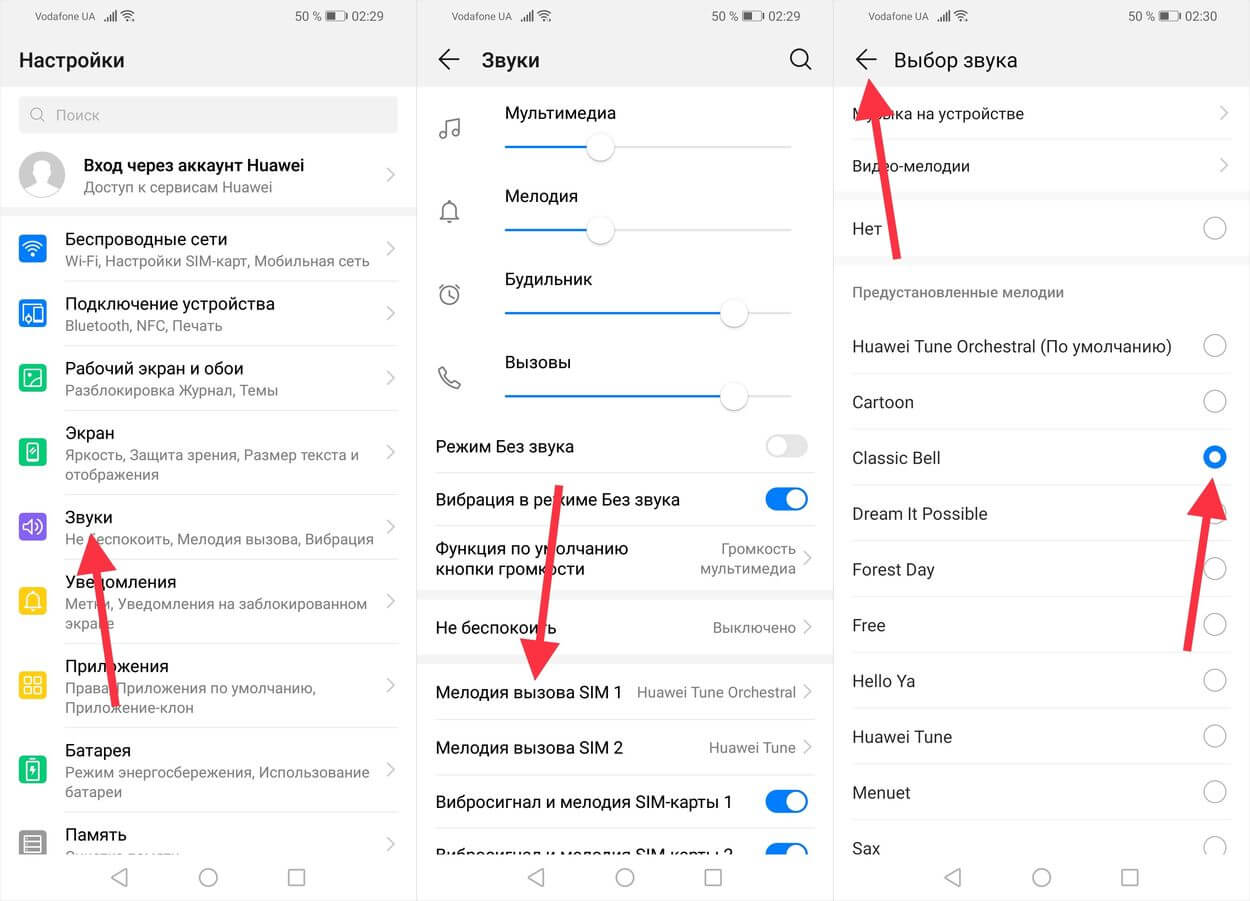
Как установить свою мелодию на звонок
Сначала загрузите песню на смартфон. Если скачиваете ее через браузер на мобильном устройстве, мелодия сохранится в папке «Download» во внутренней памяти.
Затем зайдите в настройки → «Звуки» → «Мелодия вызова» для первой или второй SIM-карты, но теперь выберите пункт «Музыка на устройстве». Отметьте нужный трек и нажмите кнопку «Назад».
Также можете ознакомиться с другими инструкциями:
- Как сделать снимок экрана
- Как заблокировать звонки и СМС с определенного номера
Установка видео-мелодии
На телефонах Huawei и Honor можно поставить на звонок видео-мелодию. Чтобы при входящем вызове видео отображалось на весь экран, оно должно быть вертикальным. Теперь в окне «Выбор звука» нажмите на «Видео-мелодии» и кликните на ролик, который собираетесь установить вместо рингтона. Будет показано как видео отображается при звонке. Если устраивает, кликните на галочку.
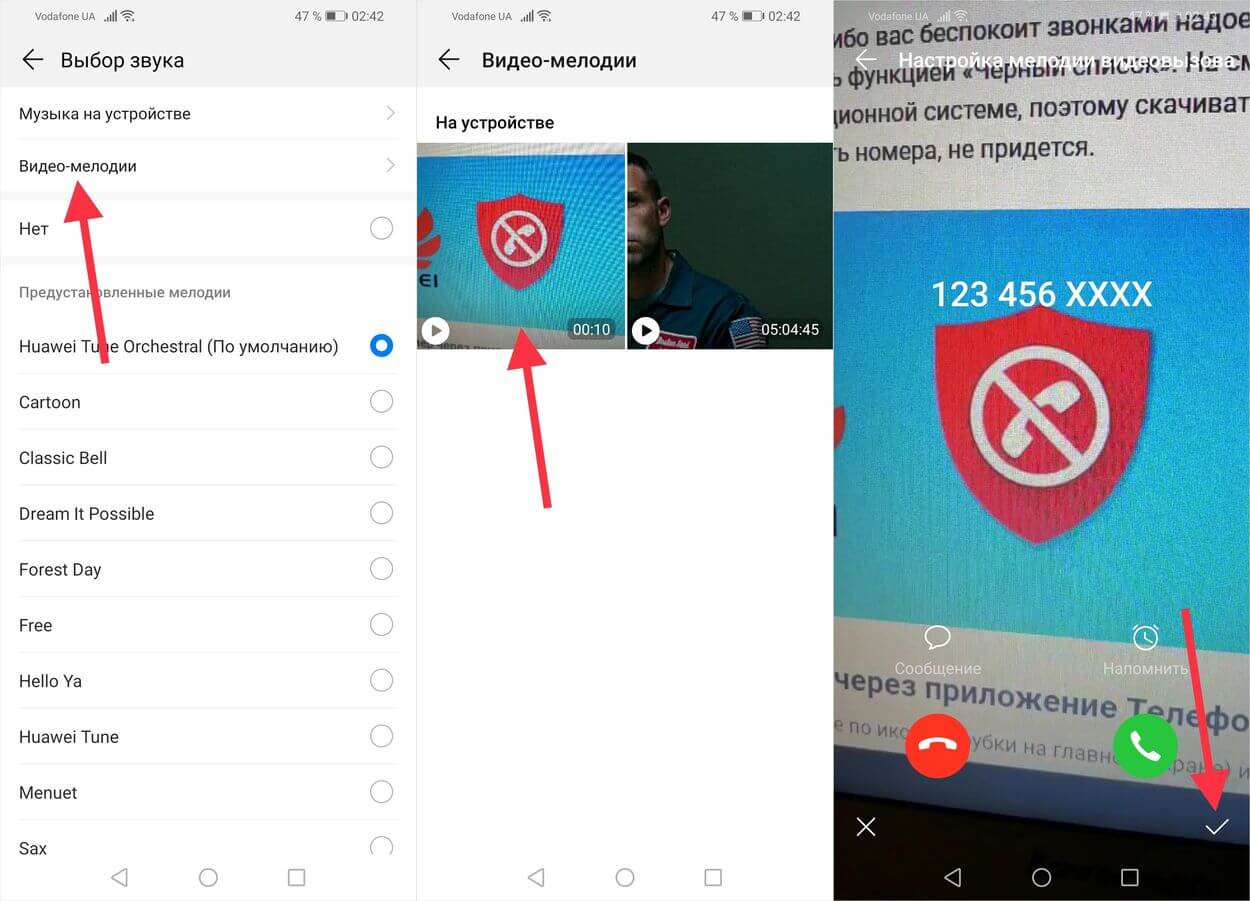
Как поставить песню на звонок с помощью программы Музыка
Установка скачанной песни на звонок доступна и через стандартное приложение Музыка. Запустите программу (иконка приложения расположена на главном экране), перейдите в раздел «Все композиции» и щелкните на три точки рядом с треком.
Раскроется перечень доступных действий – кликните «Установить как сигнал» и затем выберите SIM-карту, для которой хотите установить рингтон.
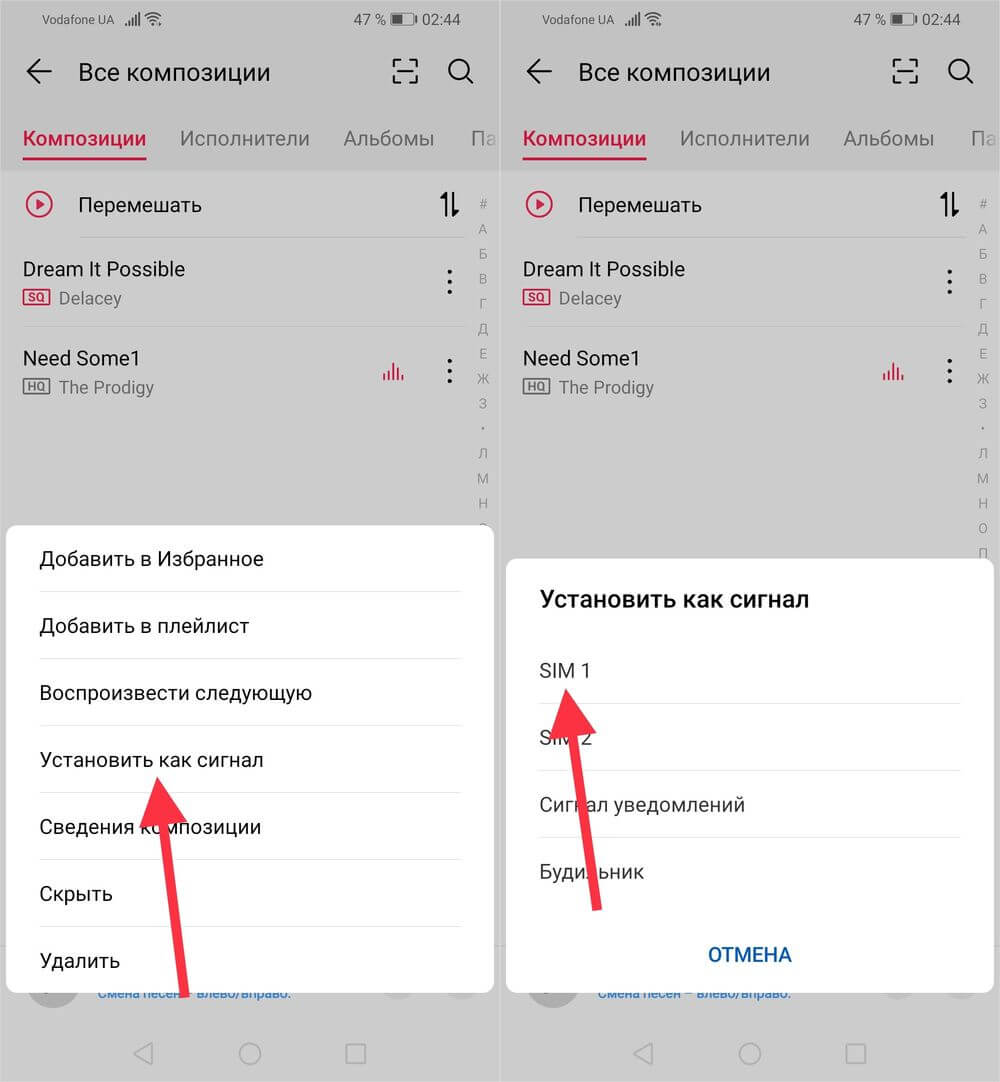
Установка рингтона через приложение Файлы
И последний способ, доступный на смартфонах Хуавей и Хонор по умолчанию. Запустите программу Файлы и откройте раздел «Аудио» либо выберите пункт «Внутренняя память» и перейдите в папку, где хранится загруженный трек.
Удерживайте палец на нем, чтобы отметить, а затем кликните по кнопке «Еще».
Нажмите «Установить как» и в новом окне выберите для какой SIM-карты применить рингтон.
В статье разобраны все способы как установить скачанную песню в качестве рингтона. Если остались вопросы, пишите их в комментариях.
( 11 оценок, среднее 4.18 из 5 )
Содержание
- Инструкция по установке мелодии в настройках Honor
- Инструкция по установке мелодии в приложении «Музыка»
- Инструкция по установке мелодии на Honor в файловом менеджере
- Как изменить рингтон на вызовы в Viber
- Смена рингтона на вызовы в WhatsApp
- Как установить мелодию будильника на Honor?
В смартфонах Honor можно установить мелодию звонка как на все входящие вызовы с разбивкой по сим картам, так и на каждый контакт отдельно. Кроме того, можно поставить отдельный рингтон на вызовы в приложениях Viber и WhatsApp.
Установить мелодию звонка на Honor 10 и 20 (да и на других моделях линейки) можно следующими способами:
- В настройках телефона
- В стандартном приложении «Музыка»
- В файловом менеджере
Расскажем подробнее о каждом из них:
Для того чтобы поставить мелодию звонка на Honor 10 и 20 выполните следующее:
- Откройте настройки
- Выберите пункт «Звуки и вибрация«, затем «Мелодия вызова«
- Выберите сим карту, на которой хотите сменить рингтон. Для этого нажмите на пункт «Мелодия вызова SIM1 или SIM2».
- Выберите мелодию из предустановленных мелодий, либо сохранённых в памяти смартфона. Для этого нажмите на пункт «Музыка на устройстве«.
- Поставьте точку в кружке напротив выбранной песни.
В этом же меню можно установить звук на сообщения. Делается это в пункте «Звук уведомления», который расположен под «Мелодия вызова»
На звонок можно установить и видеорингтон. Для этого в разделе «Выбор звука» выберите пункт «Видеорингтоны».
Инструкция по установке мелодии в приложении «Музыка»
Если на вашем телефоне очень много музыки, то этот способ позволяет намного быстрее найти интересующую мелодию. Ведь в нем можно отсортировать всю сохраненную на смартфоне музыку по плейлистам, а самые любимые композиции добавить в раздел «Избранное».
Чтобы поменять мелодию звонка Honor 10 в приложении музыка:
- Запустите приложение
- Выберите нужный раздел в библиотеке («Плейлисты» или «Избранное»)
- Выберите нужный трек и нажмите на три точки справа от нее
- Выберите пункт «Настроить как сигнал» и «SIM1» или «SIM2».
Кстати, в этом приложении можно обрезать песню на короткий рингтон. Для этого выберите пункт «Создать мелодию вызова» и обрежбте композицию по своему желанию.
А можно установить свою мелодию или видеорингтон отдельно для выбранного контакта?
Да, можно. Для этого зайдите в приложение «Контакты», откройте карточку нужного абонента, найдите пункт «Мелодия вызова» и выберите нужную.
Инструкция по установке мелодии на Honor в файловом менеджере
Для установки рингтона на Honor во встроенном файловом менеджере (приложение «Файлы»):
- Зайдите в раздел «Аудио«;
- Отсортируйте композиции удобным для поиска способом: по времени, имени, типу и размеру;
- Выберите одну из них, и нажмите на кнопку «Ещё» в правом нижнем углу;
- В появившемся меню выберите пункт «Установить как«, а затем необходимую SIM вашего Honor.
Как изменить рингтон на вызовы в Viber
Для смены рингтона откройте приложение, и следуйте инструкции:
- Нажмите кнопку «Ещё» в правом нижнем углу.
- Выберите пошагово пункты «Настройки«, «Уведомления«.
- Далее пункт «Мелодия звонка«.
- В новом окне выберите «Выбор звука«.
Выберите рингтон. Предустановленные на телефоне перечислены на первой вкладке, а сохранённые на второй.
Подтвердите выбор нажатием галочки в правом верхнем углу.
К сведению! В Viber можно менять рингтон только на общие вызовы, на отдельный контакт установить не получится.
Смена рингтона на вызовы в WhatsApp
У приложения WhatsApp нет собственной мелодии вызова. Поэтому если не изменить рингтон в его настройках, при вызове будет воспроизводиться тот, который указан на звонки для SIM1.
Инструкция по смене рингтона WhatsApp на Honor:
- Откройте приложение
- Нажмите на три кнопки в правом верхнем углу и выберите пункт «Настройки«
- Далее «Уведомления«
- Прокрутить открывшееся меню до конца и в разделе «Звонки» выберите пункт «Мелодия«
- Повторите пункты 4-6 инструкции по смене рингтона в Viber
Теперь вы можете самостоятельно менять мелодии вызова на телефоне и в приложениях.
Как установить мелодию будильника на Honor?
Чтобы поставить мелодию будильника:
- зайдите в приложение «Часы»
- откройте вкладку будильника
- нажмите на один из установленных будильников
- нажмите на «Звук» и выберите одну из стандартных либо своих мелодий.
В этой статье мы рассказали как установить мелодию звонка на Honor. Если у вас есть вопросы — задайте их в комментариях.
Другие инструкции по телефонам Honor вы можете посмотреть в этом разделе нашего сайта.